本文摘自网络,侵删!
很多小伙伴都遇到过win7系统打开预览窗口显示速度过慢的困惑吧,一些朋友看过网上零散的win7系统打开预览窗口显示速度过慢的处理方法,并没有完完全全明白win7系统打开预览窗口显示速度过慢是如何解决的,今天小编准备了简单的解决办法,只需要按照 1、使用Win+R键调出运行对话框,然后在运行窗口中输入Regedit命令; 2、打开注册表编辑器。接着在注册表上,将路径定位至HKEY_CURRENT_USERControl PanelMouse中;的顺序即可轻松解决,具体的win7系统打开预览窗口显示速度过慢教程就在下文,一起来看看吧!
1、使用Win+R键调出运行对话框,然后在运行窗口中输入Regedit命令;
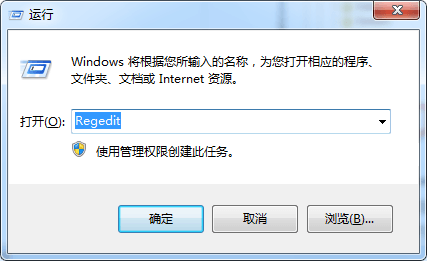
2、打开注册表编辑器。接着在注册表上,将路径定位至HKEY_CURRENT_USERControl PanelMouse中;
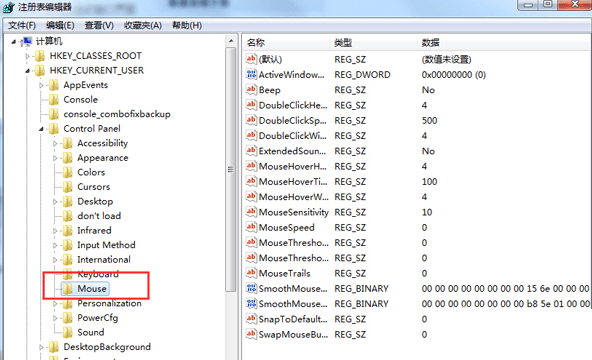
3、在Mouse项的右侧窗格中找到MouseHoverTime,并双击打开进入数值修改窗口,将默认400修改为100,这边的单位为毫秒,再点击确定按钮,然后退出注册表编辑器。
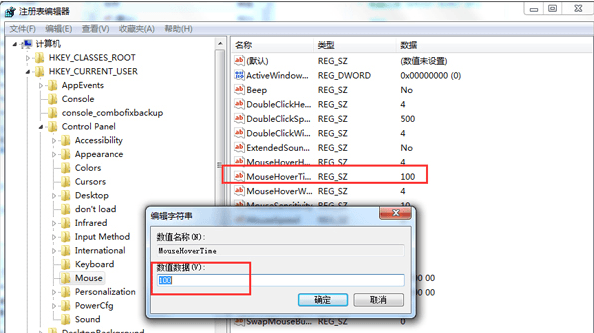
这个方法是非常简单的,但却可以解决我们的不便,我们可能在功能健全时没有注意到这个实用的功能,但是一旦功能出问题就会立马察觉,进行相关设置后,预览窗口又能正常工作了。
相关阅读 >>
win7系统无法启动手动安装vmware tool的解决方法
win7系统打开网页提示“该服务器的安全证书尚未生效”的解决方法
更多相关阅读请进入《win7》频道 >>




